
Jika Anda memiliki beberapa kaset lama yang tergeletak, ada baiknya untuk mendigitalkan dan mencadangkannya sebelum memutuskan untuk menunjukkan usia mereka dan berhenti bekerja. Dalam panduan ini, kami akan menunjukkan cara mengonversi koleksi lama Anda ke file digital, dan praktik terbaik untuk melakukannya.
Yang Anda Butuhkan
Media - Anda pasti membutuhkan kaset atau beberapa variasi (kaset mikro, dll). Pasti ada beberapa album yang beredar yang hanya dirilis dalam bentuk kaset, tetapi, jika memungkinkan, merobek CD akan memberikan hasil yang jauh lebih baik. Jika Anda perlu merobek kaset lama dari mesin penjawab atau perekam genggam, ini adalah panduan yang ideal untuk Anda. Perlu diingat bahwa semakin sering Anda memutar kaset, semakin banyak sinyalnya yang menurun. Pita perekat sangat rentan terhadap panas, kotoran, dan magnet, jadi buatlah agar dapat diubah selagi bisa.
Perangkat pemutaran yang layak

Idealnya, Anda ingin menggunakan tape deck berkualitas tinggi. Hal-hal itu sulit didapat saat ini, jadi Anda mungkin harus puas dengan hampir semua pemutar kaset yang bisa Anda dapatkan. Karena sekarang jarang diproduksi, Anda mungkin menemukan yang lama dengan hari yang lebih baik. Pastikan saja tidak ada masalah pemutaran sebelum Anda memulai. Untuk mengujinya, pastikan tidak ada media saat ini di pemutar, colokkan beberapa head phone, dan tekan putar. Dengarkan suara statis atau suara aneh lainnya - setiap suara yang dibuat oleh pemutar dalam proses ini akan direkam ke dalam file digital Anda. Selama Anda mendengar sedikit kebisingan (semakin sedikit, semakin baik), ini akan berfungsi dengan baik.
Kartu suara yang sesuai - Anda tidak memerlukan sesuatu yang mewah, Anda hanya perlu memiliki soket mikrofon di komputer Anda.
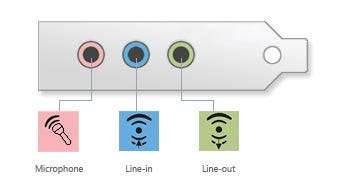
Semua yang diproduksi dalam beberapa tahun terakhir harus mendukung input stereo dengan tingkat kualitas yang sama seperti CD. Untuk memeriksanya, navigasikan di Windows ke:
Panel Kontrol> Suara> Perekaman> Klik kanan Mikrofon> Properti> Lanjutan:
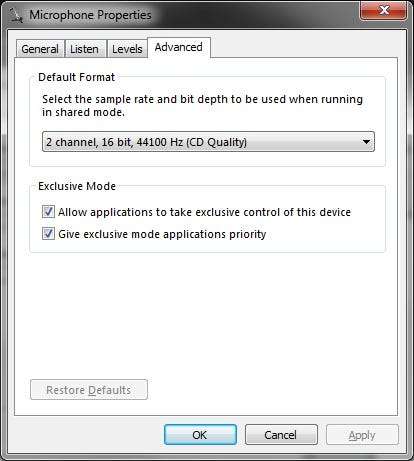
Lingkungan yang bebas dari gangguan listrik - Merekam kaset adalah proses analog, jadi gangguan apa pun dari perangkat elektronik terdekat diambil dan direkam sebagai audio. Suara letupan dan statik biasa terjadi dalam rekaman yang dilakukan dengan kabel audio di dekat sumber daya atau RF. Untuk menguji jumlah kebisingan yang dihasilkan lingkungan Anda, pastikan tidak ada pita di pemutar Anda, hubungkan ke komputer Anda, dan mulai merekam. Dengarkan suara selain senandung normal yang selalu dihasilkan oleh pemutaran kaset untuk menilai apakah elektronik Anda yang lain menyebabkan gangguan atau tidak.
Bagaimana Memulai Merekam
Sekarang setelah Anda memiliki semua yang dibutuhkan untuk memulai, masukkan kaset Anda ke dalam pemutar dan hubungkan ke komputer Anda. Perangkat dengan kualitas yang lebih rendah akan meminta Anda untuk menggunakan jack headphone, tetapi perangkat yang lebih baik akan dilengkapi dengan jack line out, yang akan Anda gunakan jika Anda memilikinya.
Untuk saluran keluar, gunakan kabel dengan dua jack RCA di satu ujung dan jack headphone 3.5mm di ujung lainnya.

Jika Anda menggunakan perangkat yang hanya memiliki jack headphone 3,5 mm, gunakan kabel dengan steker 3,5 mm di kedua ujungnya.

Dengan pemutar kaset Anda dicolokkan ke komputer Anda, buka program yang akan Anda gunakan untuk perekaman. Dalam panduan ini, kami akan bekerja dengan Keberanian . Klik tautan itu untuk menuju ke situs web mereka dan mengunduh program. Setelah Audacity diinstal, buka dan sesuaikan pengaturan berikut:
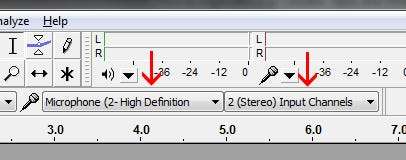
Juga, naikkan volume input sepenuhnya:
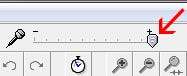
Dengan pengaturan tersebut dikonfigurasi, Anda dapat melanjutkan dan tekan rekam.

Tepat setelah itu, tekan tombol putar pada pemutar kaset Anda.
Sekarang, Anda harus menunggu durasi rekaman Anda. Jika Anda secara tidak sengaja melakukan sedikit kesalahan tanpa menekan stop, itu bukan masalah besar karena kami dapat memotong kelebihannya nanti. Setelah kaset Anda selesai diputar, tekan tombol stop dan kami akan mulai memproses rekaman tersebut.

Anda pasti akan memiliki setidaknya beberapa detik kebisingan berlebih di awal dan akhir rekaman Anda, jadi sorot bagian itu (cukup seret kursor Anda melintasi area itu) dan tekan hapus.
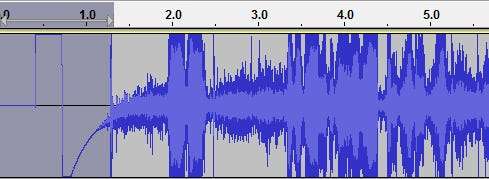
Pada tangkapan layar di atas, Anda dapat melihat kami memiliki sedikit lebih dari satu detik kebisingan yang tidak perlu (waktu yang dibutuhkan bagi kami untuk bermain di tape deck setelah kami mencapai rekam di Audacity). Area abu-abu yang lebih gelap adalah apa yang telah kami soroti dan rencanakan untuk dihapus. Ulangi proses ini untuk akhir rekaman Anda sampai Anda menghilangkan semua kebisingan yang berlebihan.
Setelah Anda memangkas kelebihan dan memastikan bahwa Anda mendapatkan rekaman yang berkualitas (cukup tekan putar untuk mendengarkan apa yang Anda dapatkan), Anda dapat menyimpan data ke dalam file audio, seperti MP3. Cukup buka File> Ekspor untuk disajikan dengan semua format tempat Anda dapat menyimpan data Anda.
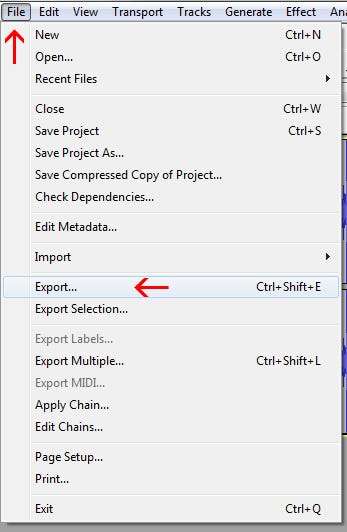
Untuk mengompres file Anda menjadi ukuran yang wajar tetapi tetap mempertahankan kualitas maksimum, pilih FLAC. Untuk kompatibilitas maksimum dan kompresi lebih banyak, namun tetap mempertahankan kualitas yang wajar, pilih MP3.
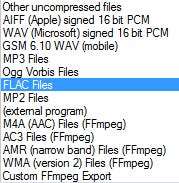
Untuk ikhtisar lengkap tentang perbedaan antara jenis file ini, kami telah menulis panduan yang mencakup semuanya berbagai jenis format audio . Setelah data Anda diekspor, Anda dapat memutar file Anda kapan pun Anda mau di pemutar media favorit Anda (atau di ponsel Anda, dll).







